In un mondo post-pandemico, conoscere un metodo infallibile per la firma dei PDF online è essenziale. Le firme digitali, o firme elettroniche, consentono di firmare legalmente i documenti senza dover passare e stampare copie fisiche di un file.
La maggior parte dei documenti legalmente vincolanti può essere firmata con una firma elettronica, consentendo ai team di lavorare in tutto il mondo e di gestire i documenti in modo sicuro. La possibilità di firmare elettronicamente un PDF consente di non doversi preoccupare di dover fare una seduta di persona o di spedire pacchetti costosi per posta.
Imparate come firmare i PDF online utilizzando le indicazioni riportate di seguito:
- Accedere allo strumento Firma PDF.
- Caricate un documento utilizzando il file explorer, trascinandolo o caricandolo da Google Drive o Dropbox.
- Fare clic sul pulsante "Aggiungi nuova firma" e selezionare come firmare un PDF online: con testo, disegno a mano libera o con un'immagine.
- Creare la firma (digitarla, disegnarla o caricare una immagine) e inserirla nel PDF.
- Fare clic su "Esporta file" a destra.
- Scaricare il file PDF di output.
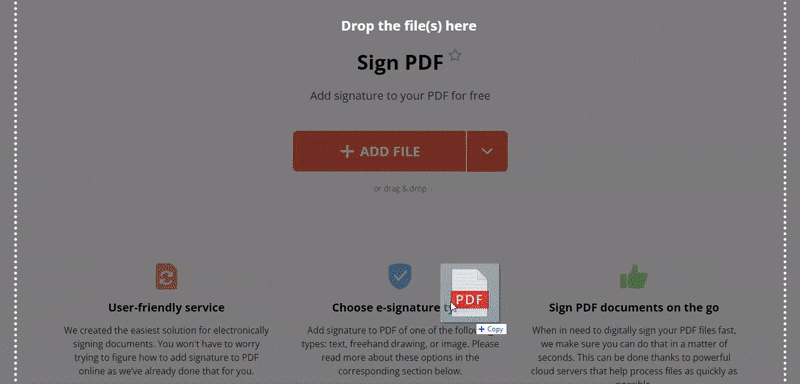
Tre modi per creare una firma per firmare digitalmente un PDF:
- Utilizzare "Digita" per inserire la firma.
- "Disegna" consente di utilizzare il mouse, il touchpad o il touchscreen per firmare digitalmente un PDF.
- Fare clic su "Immagine" per caricare un'immagine nei formati più diffusi (JPG, PNG, ecc.).
La buona notizia è che non è necessario acquistare un software speciale o disporre di un dispositivo speciale per la firma dei PDF. È possibile utilizzare uno dei tre modi sopra descritti per firmare digitale i PDF online con PDF Candy. Forniamo il servizio gratuitamente, oltre a un'intera suite di strumenti per la modifica e la gestione dei PDF.
Riepilogo
Ora che sapete come firmare digitale un file PDF con PDF Candy, potete iniziare a modernizzare la vostra attività. Ora la vostra azienda sarà in grado di inviare documenti in tutti gli stati e paesi del mondo utilizzando uno strumento online gratuito e sicuro. PDF Candy non memorizza mai le vostre informazioni o i vostri documenti e non filigrana nemmeno i file PDF che ricevete. Assicuratevi di consultare un avvocato prima di stipulare qualsiasi contratto che utilizzi la firma elettronica dei documenti, nel caso in cui le leggi locali siano diverse.
Scoprite altri strumenti
Riduci le dimensioni del file PDF se è troppo grande per essere inviato via e-mail.
Proteggi i PDF con password per garantire la sicurezza dei documenti importanti.
Filigrana tutte le pagine PDF con il vostro logo personalizzato.




